Scaricare WhatsApp su iPad
Fino al 27 maggio 2025 l’app ufficiale di WhatsApp non era disponibile al download su iPad e, per poter rimediare, bisognava accontentarsi di soluzioni non ufficiali, che non sempre funzionavano benissimo e che, molto frequentemente, erano infarcite di pubblicità, rimovibile con abbonamenti e acquisti in-app più o meno costosi.
Dal momento che Meta (la società che sviluppa WhatsApp) ha reso disponibile l’app di messaggistica numero uno al mondo anche per iPadOS, è possibile installarla comodamente dall’App Store di Apple. In questo tutorial, ti spiegherò come scaricare WhatsApp per iPad.
Se sei pronto per iniziare, mettiamo al bando le ciance e procediamo. Ti anticipo che la procedura da seguire è semplicissima ed è identica a quella da seguire per installare una qualsiasi altra app su iPad. Ti auguro buona lettura e buon divertimento!
Indice
Come scaricare WhatsApp su iPad
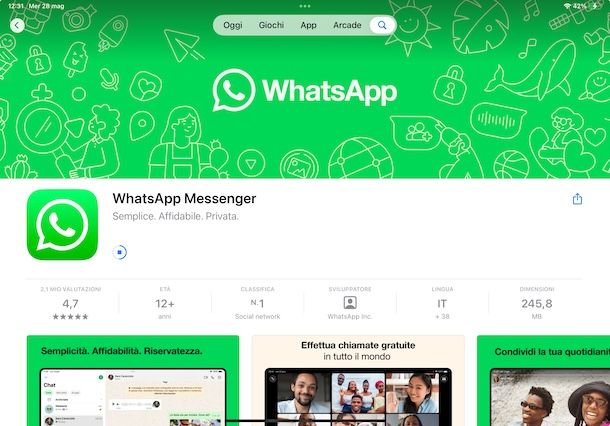
Per scaricare WhatsApp su iPad, basterà cercare l’applicazione nell’App Store, pigiare sul bottone mediante cui ottenerla e attendere il download, confermando eventualmente l’operazione con uno dei metodi proposti.
Se non l’hai ancora fatto, dunque, avvia l’App Store e fai tap sull’icona della lente d’ingrandimento posta nella parte superiore della schermata. Poi, digita “whatsapp messenger” nel campo di ricerca apposito, seleziona il risultato più pertinente e, se tutto è andato per il verso giusto, dovresti ritrovarti al cospetto della pagina di download di WhatsApp per iPad. A proposito, se stai leggendo questo articolo dall’iPad su cui desideri installare WhatsApp, puoi raggiungere la pagina in questione toccando direttamente il link che ti ho appena fornito.
Per finalizzare l’operazione, provvedi poi a toccare il pulsante Ottieni e conferma il download seguendo le indicazioni che compaiono a schermo, magari confermando l’acquisto con Face ID, Touch ID o password dell’account Apple. Per avviare l’app di WhatsApp su iPad, poi, premi il pulsante Apri.
Come configurare WhatsApp su iPad
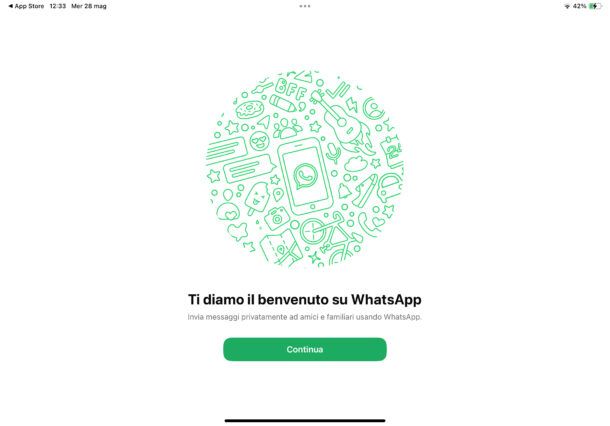
La procedura mediante cui configurare WhatsApp su iPad è anch’essa molto semplice da portare a termine.
Per procedere, pigia il pulsante Continua che è situato in fondo alla schermata di benvenuto di WhatsApp, avvia WhatsApp sul tuo dispositivo mobile, premi sul bottone ⋮ (se stai agendo su un device Android) o sulla voce Impostazioni (se stai procedendo su iPhone) e fai tap sulle voci Dispositivi collegati > Collega un dispositivo.
Ci siamo quasi: avvalendoti della fotocamere del tuo smartphone, punta e scansiona il QR code che ora dovresti vedere sul display del tuo iPad, attendi che la configurazione venga avviata e completata e poi pigia su Continua.
Per il resto, potrai usare l’app di WhatsApp su iPad in modo analogo a quanto sei già abituato a fare: nella parte inferiore della barra laterale (se stai vedendo l’app a schermo pieno), vedrai i cinque pulsanti con cui potrai navigare tra le sezioni Aggiornamenti, Chiamate, Community, Chat e Impostazioni.
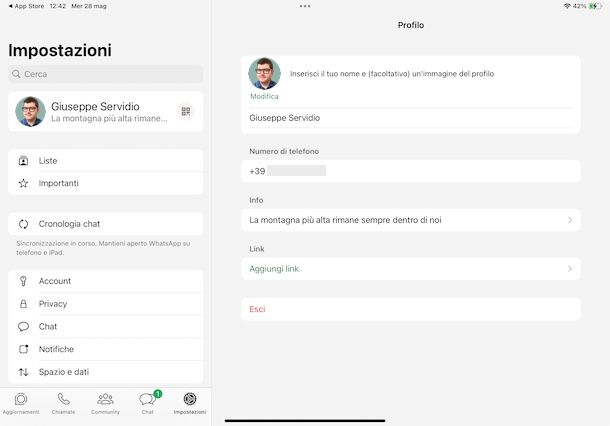
Toccando una delle voci in questione, potrai andare a richiamare la relativa sezione dell’app di WhatsApp e adoperare le funzioni contenute in ciascuna di essa. Per ulteriori delucidazioni riguardanti il funzionamento di WhatsApp, non esitare a consultare la mia guida sull’argomento. Sono certo che ti sarà molto utile.

Autore
Salvatore Aranzulla
Salvatore Aranzulla è il blogger e divulgatore informatico più letto in Italia. Noto per aver scoperto delle vulnerabilità nei siti di Google e Microsoft. Collabora con riviste di informatica e ha curato la rubrica tecnologica del quotidiano Il Messaggero. È il fondatore di Aranzulla.it, uno dei trenta siti più visitati d'Italia, nel quale risponde con semplicità a migliaia di dubbi di tipo informatico. Ha pubblicato per Mondadori e Mondadori Informatica.






